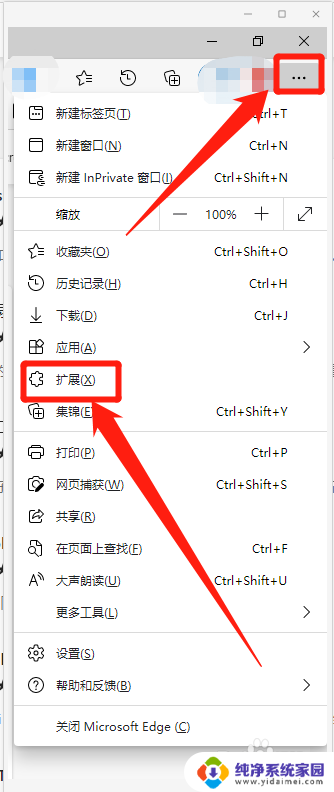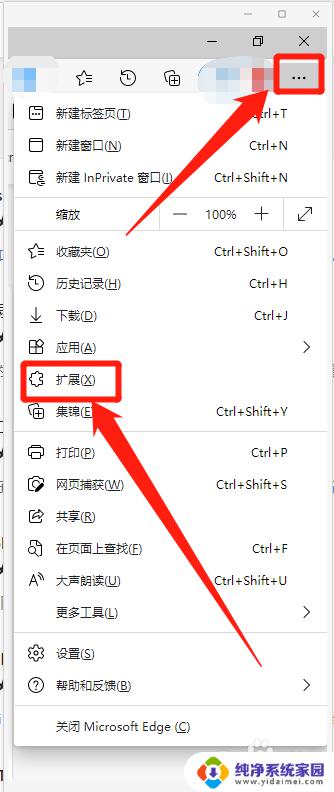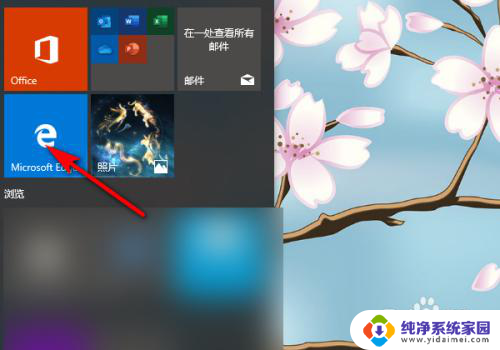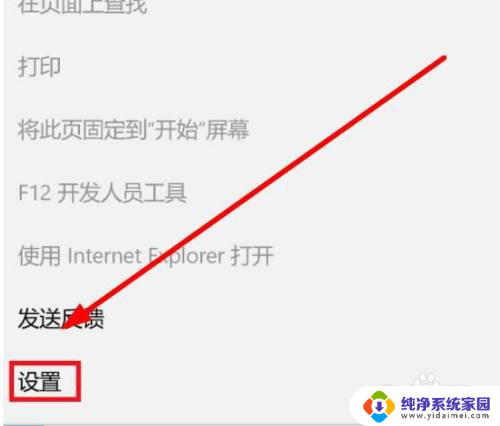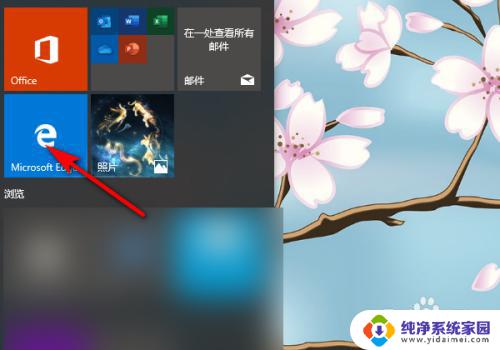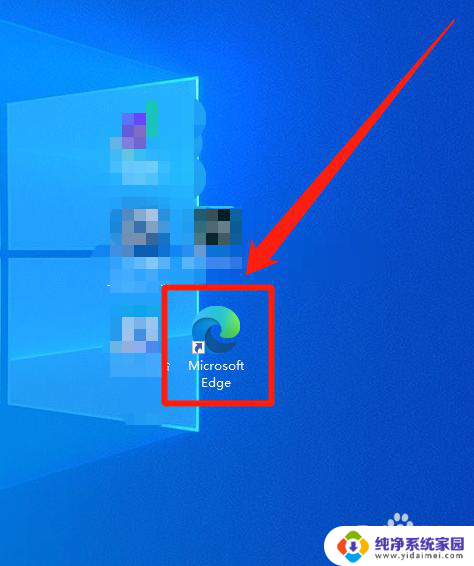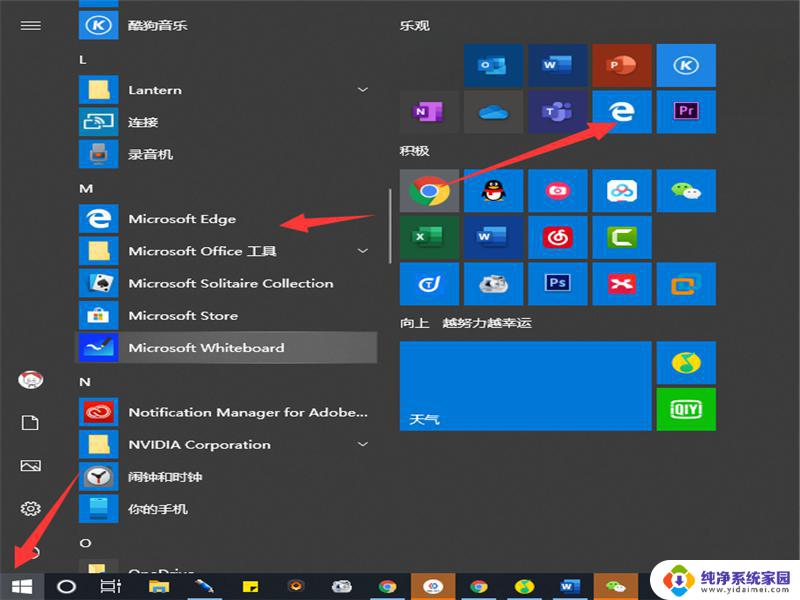浏览器录屏功能怎么打开 如何在WIN10自带浏览器上快速进行网页录屏
更新时间:2023-12-09 09:40:53作者:jiang
随着互联网的迅速发展,人们对于网页录屏的需求也日益增加,在WIN10操作系统中,自带的浏览器提供了方便快捷的录屏功能,让我们能够轻松地记录下网页的操作过程。如何在WIN10自带浏览器上打开这一便利的功能呢?接下来我们将一起探讨如何快速启用浏览器的录屏功能,让我们能够更加高效地进行网页录制。
方法如下:
1.来到Microsoft Edge浏览器的右上角,鼠标左键点击---扩展。
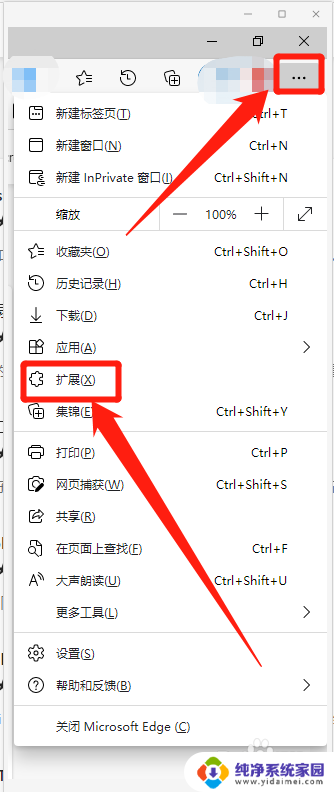
2.来到扩展登录界面,点击---添加扩展。
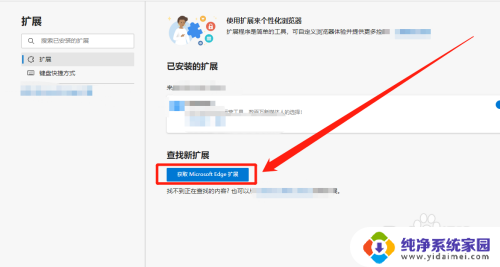
3.来到扩展的界面,输入---录屏。
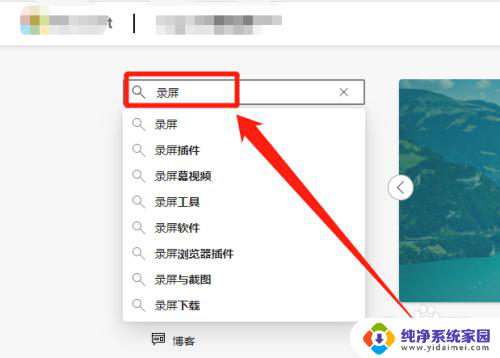
4.来到搜索出来的页面,点击---第一个录屏软件---获取---添加扩展。完成之后界面右上角出现录屏功能。
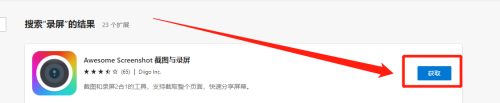
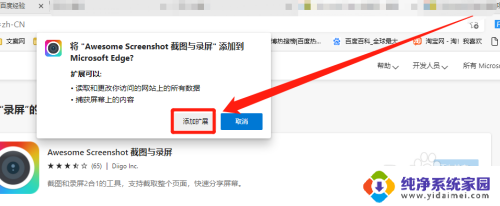
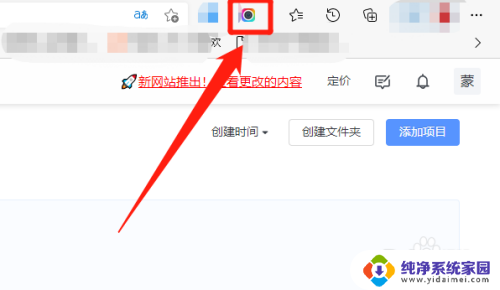
以上就是如何打开浏览器的录屏功能的全部内容,如果你遇到同样的情况,请参照我的方法进行处理,希望对你有所帮助。